Содержание
- Установка через Media Station X
- Как установить ForkPlayer через смену DNS
- Как добавить ForkPlayer через IDE разработчика
- Список DNS для ForkPlayer для Samsung TV
- Способ 1: Media Station X
- Способ 2: Изменение DNS-сервера
- Основные функции Forkplayer Samsung
- Как установить приложение на Smart TV Samsung:
- Инструкция по настройке Forkplayer для Samsung
- Настройка Ace Stream для ForkPlayer
- ForkPlayer для Samsung как пользоваться
- Обновление виджета на Smart TV
- Почему ForkPlayer Samsung не работает?
Forkplayer является приложением для Smart TV, которое сильно облегчает доступ и взаимодействие с онлайн-сервисами. Особенно удобно пользоваться «Форк плеером» на телевизоре, если нужно смотреть фильмы с онлайн-сайтов. В таком случае больше не требуется долго вводить названия фильмов, сериалов в поисковую строку и управляться с неудобным курсором на экране устройства.
Благодаря работе ForkPlayer через FXML-формат сайта, все выглядит как меню телефона. Как будто просто перемещаетесь по папкам и выбираете нужные видео. Это мультимедийный браузер, полностью бесплатный. Недоступен во встроенном магазине приложений на «Смарт ТВ» телевизоре. Поэтому нужно воспользоваться одним из предложенных способов, чтобы установить ForkPlayer для Samsung Smart TV.
Содержание
Установка через Media Station X
Это самый современный способ установки плеера на любой телевизор от «Самсунг». Не нужно ничего менять в общих или сетевых настройках телевизора.
Достаточно установить приложение «Медиа Станция» и изнутри запускать каждый раз «Форк Плеер». Проще говоря, устанавливается одно приложение, чтобы через него запускать ForkPlayer на Smart TV Samsung или на ТВ-приемнике другого производителя.
Способ рекомендуется официальным разработчиком ForkPlayer. К тому же Media Station X позволяет сильно расширить возможности телевизора без установки приложений на ТВ по отдельности. Можно выставить настройки утилиты так, что большой перечень программ будет находиться внутри одной. Это очень удобно, не засоряется память устройства, все работает намного быстрее и стабильнее.
Скачивание приложения
Сначала требуется добавить виджет Media Station X на телевизор:
- Нажмите кнопку Home на пульте от телевизора.
- Слева выберите встроенный в систему телеприемника магазин – APPS.
- Обязательно авторизуйтесь в учетную запись Samsung. Если аккаунта еще нет, то проще создать его через телефон или компьютер, а залогиниться уже на самом телевизоре. При регистрации обязательно указывайте правильные существующие данные, особенно электронный адрес (почту).
- Когда авторизация сделана, в правом верхнем углу нажмите на иконку лупы (поиск).
- Внизу появится экранная клавиатура. Начните вводить название «Media Sta… и т. д.». Система Samsung Smart TV предложит варианты, которые совпадают по названию. Там должно находиться и нужное нам приложение.
- На пульте стрелками вверх переместите выделение на «Медиа Станцию» и кликните центральную кнопку подтверждения между стрелками (ОК).
- Попадете на карточку приложения. Нажмите «Установить».
- После инсталляции магазин предложит запустить мультимедийное приложение. Рекомендую отказаться, и сразу кликнуть по кнопке «Добавить на главный экран». Так значок утилиты появится в конце списка приложений, доступного после нажатия «Home» на ПДУ от телевизора «Самсунг».
Настройка
- Запустите приложение через иконку в главном меню.
- После первого запуска слева в меню выберите раздел настроек «Settings».
- Далее перейдите в «Start Parameter».
- Нажмите «Setup».
- Введите адрес «msx.lnka.ru» и кликните на галочку справа снизу клавиатуры, чтобы подтвердить ввод.
- Если адрес введен правильно, то появится дополнительное окно с уведомлением, что параметр установлен. Чтобы сохранить изменения, нажмите «Yes».
- Приложение самостоятельно перезагрузится. После, на экране появятся минимум два ярлыка – ForkPlayer и OTTplayer.
Попробуйте зайти в ForkPlayer. Должно все работать, появится заставка браузера. А после окончания загрузки попадете в стартовое меню ForkPlayer. Далее останется только настроить плеер, чтобы были доступны все нужные кинозалы, каналы и тому подобное.
Кстати, заставка плеера и внутренний интерфейс может быть отображаться на часть экрана. Ничего критичного, ведь видео все равно будет воспроизводиться в полноэкранном режиме.
В качестве альтернативы, вместо указанного выше адреса для подгрузки ForkPlayer на Samsung можете попробовать ввести «web.fxml.ru». Там тоже будет Fork-браузер, дополнительно появится ссылка на магазин DStore, в котором много интересного.
Как установить ForkPlayer через смену DNS
Суть способа:
- в соответствии с таблицей ниже выбираете приложение, которое при запуске будет загружать «Форк Плеер»;
- в настройках сети (интернета) на «Самсунг Смарт ТВ» изменяете сервер DNS;
- после запуска выбранной ранее программы будет загружаться на первоначальное приложение, а браузер.
Таблица DNS для ForkPlayer на Samsung TV
Если какого-то приложения нет в стандартном списке на вашем телевизоре, нужно скачать и установить его отдельно через магазин Samsung Apps. Некоторые ДНС со временем могут переставать работать. Поэтому при возникновении проблем после первой настройки попробуйте использовать другие параметры.
| DNS | Через что запускать | Что откроется |
| 195.88.208.101 | IVI | ForkPlayer |
| 46.36.222.114 | Tvigle | ForkPlayer |
| 85.17.30.89 | Tvigle и Русская музыка | ForkPlayer |
| 37.1.223.226 | Дождь и Al Jazzira | Dstore (плеер есть внутри) |
Как поменять «ДНС» на ТВ от Samsung с OS Tizen (2015 год и позже)
- На пульте дистанционного управления нажмите «Settings». Если у вас Bluetooth-пульт, то нажмите кнопку «Home» (домой) и слева в Смарт-меню выберите «Настройки».
- Опуститесь до раздела «Общие».
- Выберите «Настройки сети».
- Затем откройте «Состояние сети».
- Кликните по «Настр-ки IP»
- В строке «DNS» поменяйте способ определения сервера с автоматического на ручной. Затем введите DNS, который вам нужен (вернитесь к таблице выше и сделайте выбор). Для примера будут использовать приложение iVi и соответствующий ему DNS-сервер. iVi вшито в систему ТВ-устройства, поэтому дополнительно устанавливать виджет не нужно.
- Нажмите на «ОК», чтобы применить адрес сервера. Затем еще раз кликните внизу окна на «ОК», чтобы применить изменения в сетевых настройках телевизионного приемника Samsung.
- Для уверенности лучше сразу перезагрузить телевизор. Выключите и включите технику.
- Запустите заменяемое приложение. Если DNS рабочий и изменение выполнено правильно, откроется ForkPlayer. Сначала на считаные секунды появится заставка стандартного приложения. Затем автоматически отобразится стартовая заставка браузера ForkPlayer.
Я в этом способе уже не вижу смысла. Проблема в том, что регулярно могут происходить сбои. Простое обновление приложений может сделать так, что DNS перестанет работать с ним. В таком случае нужно использовать другое приложение, а значит, придется сменить «ДНС» для него.
Установка на старых телевизорах с системой Maple (Orsay) до 2015
- Нажмите ромбовидную разноцветную кнопку «Smart Hub» на пульте.
- Найдите на пульте красную кнопку с одной точкой, нажмите один раз.
- Появится окно авторизации в «учетку».
- В поле «Уч. зап. Samsung» пропишите логин для входа в режим разработчика «develop».
- Пароль должен подставиться автоматически. Если не подставится, введите также «develop».
- Нажмите на «Вход».
- В случае появления на экране надписи «Не могу подключиться к серверу» необходимо сделать сброс Smart-меню до заводских параметров.
- Поставьте выделение на любой виджет.
- Откройте меню «Инструменты» (кнопка «Tools» на пульте).
- Затем перейдите по цепочке: «Настройки»-«Разработка»-«Настройки IP-адрес серв.».
- Появится поле для указания значения DNS. Введите «46.36.222.114» или «85.17.30.89».
- Нажмите «ОК», после чего выполните пункт «Синхронизация приложений пользователя».
- Синхронизация займет некоторое время. После завершения синхронизации закройте «Смарт-меню» и заново откройте.
- В меню появятся несколько значков для ForkPlayer. Если иконки отсутствуют, проверьте их наличие в магазине Samsung Apps.
- Запустите браузер, проверьте работу. Внутренний интерфейс будет не таким, как на новых версиях телевизионной техники Samsung. Все-таки это довольно старые телевизоры, на которых операционная система устаревшая.
Как добавить ForkPlayer через IDE разработчика
Способ требует наличия компьютера и роутера, так как нужно, чтобы телевизор и ПК находились в одной сети. К тому же необходимо устанавливать различные утилиты, дополнения, программы на комп.
Для установки потребуется немало времени и возможна масса ошибок. Если нет опыта, то лучше воспользоваться способами выше. В ином случае, если есть большое желание, можете следовать инструкции с официального сайта.
Если у вас остались какие-ио вопросы, что-то не получается, обязательно напишите об этом в комментариях ниже.

Сегодня я расскажу, как установить ForkPlayer на телевизоры Samsung любого года выпуска. Всего покажу 4 рабочие метода, на каждый из которых уйдёт не больше нескольких минут.
Статья вышла большой, так как покрыла все выпущенные модели ТВ. Для удобства пользуйтесь блоком с содержанием, чтобы сразу перейти к нужной инструкции. Удачи! 🙂
Содержание
Универсальный метод
Этот способ подходит для любых телевизоров с интернетом. Если не хотите разбираться в установке, то я покажу, как открыть ForkPlayer в обычном браузере.
Недостаток такого запуска — каждый раз придётся заново открывать браузер, вводить адрес сайта, что неудобно при ежедневном использовании.
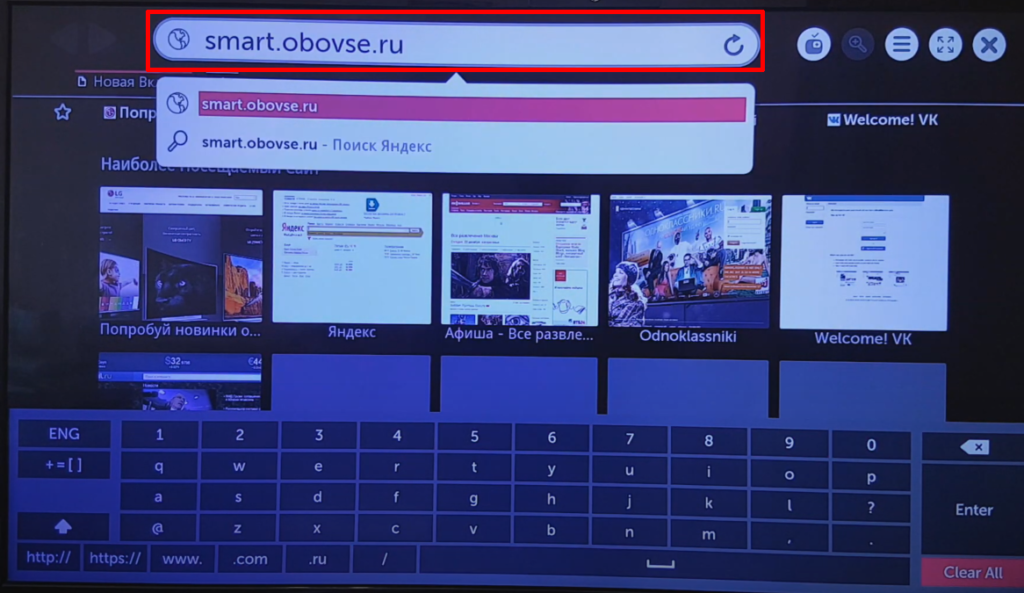
1. Откройте стандартный браузер и наберите адрес smart.obovse.ru.
2. Этот сайт — веб-версия магазина приложений ForkStore. В нём есть Форкплеер, SS IPTV, OTTPlayer и радио.
Кликните на иконку виджета и он откроется. Функциональность ничем не отличается от стандартной программы.
А те, кому нужна полная установка и детальная настройка, выберите инструкцию ниже, которая подходит для вашего устройства.
Samsung 2010-2015 c системой Maple (Orsay)
1. Перейдите в SmartHub.
2. Авторизуйтесь под логином develop и с пустым паролем. Если выдаст ошибку, введите пароль — develop.
Если появилось уведомление «Не могу подключиться к серверу», сбросьте Smart Hub к дефолтным настройкам.
3. Выделите программу (какую — роли не играет) и перейдите в Tools. Если пульт без кнопок, то зажмите кнопку-крестовину и подождите пару секунд, пока не откроется Меню. В нём выберите Разработка или Настройка IP адреса.
4. Укажите новый IP — 85.17.30.89. Запасной — 46.36.222.114.
5. Кликните по синхронизации приложения.
6. В Smart Hub или Samsung Apps появится установленный виджет. Откройте его и запустится ForkPlayer.
Samsung 2015-2020 с ОС Tizen
С 2015 года Самсунг выпускает телевизоры с OC Tizen. Для таких моделей доступны два метода установки ForkPlayer: через IDE и через смену DNS адресов.
Я советую поменять ДНС адреса. Это проще, быстрее и удобнее. Для второго способа понадобится флешка и компьютер.
Через смену DNS адресов
1. Зайдите в Samsung Apps с главной страницы.
2. Найдите и установите приложение IVI.
3. Перейдите в Настройки — Состояние сети.
4. Откройте раздел Настройки IP.
5. Переключите Настройки DNS с Получать автоматически на Ввести вручную.
6. Измените DNS сервер на 195.88.208.101.
7. Вернитесь в главное меню, откройте IVI и наслаждайтесь ForkPlayer’ом! 🙂
Если не сработало и вы не допустили ошибку, то вышел из строя DNS адрес.
Спуститесь к таблице со всеми доступными ДНС. Загрузите другое приложение и используйте новый адрес.
Через IDE разработчика
Довольно сложный метод, который займёт 5-10 минут. Включите компьютер и приготовьте флешку.
1. Скачайте ForkPlayer — http://forkplayer.tv/apps/tForkPlayer257N_v5n.wgt
2. Установите Джаву на ПК — https://www.oracle.com/java/technologies/javase-downloads.html
3. Настройте две переменные: PATH и JAVA_HOME. Простой туториал — http://java-course.ru/begin/install-jdk/
4. Загрузите Tizen Studio — https://developer.tizen.org/development/tizen-studio/download
Во время установки может выскочить ошибка «Target directory is not valid».
Создайте папку С:tizen-studio, кликните по ней и откройте Свойства — Безопасность. Измените и добавьте «Все». (С большой буквы). Кликните на строку Проверить и «Все» должно подчеркнуться. Установите Полный доступ и сохраните изменения. В папке создайте вторую с названием DATA. Теперь можно заново запускать установщик Tizen Studio.
5. Во время установки выберите Tizen SDK Tools и Extras, если доступен Extension SDK.
6. Откройте Тизен Студио.
7. Кликните на File/Import.
8. Tizen Project, в Архив файл вставьте установочный файл ForkPlayer, который скачали ранее. В Profile TV укажите Samsung.
9. Теперь включите телевизор и перейдите в APPS.
10. По очереди кликните на цифры 1, 2, 3, 4, 5.
11. Выберите ON напротив Developer Mode.
12. В пункте Host PC IP укажите айпи адрес ПК. Его узнать легко: откройте поиск в Windows, введите ipconfig и перепишите цифры в IPv4.
13. Отключите ТВ с розетки на 10-15 секунд. Подключите к питанию и включите его.
14. Перейдите в Device Manager — Scan device. После обнаружения устройства нажмите ON в разделе Connection.
15. Нажмите правой кнопкой мыши на добавленное устройство и кликните на Permit install.
16. В Тизен Студио выберите ваш телевизор и запустите проект.
Список DNS для ForkPlayer для Samsung TV
Свежие рабочие DNS адреса для ForkPlayer, которые подходят для телевизоров Самсунг:
| DNS | Заменяемое приложение | Результат |
| IVI | ||
| 46.36.222.114 | Tvigle | |
| 85.17.30.89 | Tvigle и Русская музыка | |
| Дождь и Al Jazzira | Dstore (Форкплеер есть) |
Приложение ForkPlayer для Samsung – это удобный браузер, обеспечивающий комфортный сёрфинг в интернете. Однако с помощью этого виджета пользователи смогут не только просматривать различные веб-сайты, но и скачивать плей-листы различных телеканалов: XML, M3U, IPTV. Контент взят с открытых площадок – всевозможных онлайн-кинотеатров и прочих тематических сайтов. Список доступных источников регулярно обновляется.
Практика показывает, что в ходе инсталляции этой программы пользователи сталкиваются с определёнными трудностями. Преимущественно они связаны с тем, что алгоритм установки виджета напрямую зависит от модели и года выпуска телевизора. Поэтому сейчас подробно рассмотрим, как осуществляется инсталляция приложения на телевизоры Samsung.
Перед тем как настроить ForkPlayer для Samsung Smart TV , нужно определить, о телевизоре какой серии идёт речь. Южнокорейский производитель маркирует различные серии техники латинскими литерами или слогами: D, E, F, H, J и т.д. Поэтому крайне важно, чтобы пользователь знал точное название модели телевизора. Серия указана в технической документации.
Как уже было отмечено ранее, процесс инсталляции приложения ForkPlayer на Samsung будет изменяться в соответствии с серией телевизора. Обязательно обновите прошивку Smart TV до последней версии, и только после этого переходите к установке виджета. Приложение можно установить с флешки или путём изменения DNS. Сейчас рассмотрим наиболее практичные варианты для телевизоров разных серий.
Если вы пользуетесь телевизором серий C, D, E, F, то для корректной инсталляции Форк Плеера на Самсунг Смарт ТВ придерживайтесь простой пошаговой инструкции:
- Возьмите пульт ДУ, нажмите на кнопку «А». Эта клавиша обозначена красным цветом.
- На экране появится уведомление с предложением выйти из аккаунта, выберите «ОК», чтобы подтвердить действие.
- Откроется форма авторизации. В графе «Учётная запись Samsung» нужно прописать команду «develop». Пароль устанавливается системой в автоматическом режиме. Когда все строчки заполнены, нужно войти в аккаунт.
- Возьмите пульт ДУ, а потом нажмите на клавишу «Tools». Зайдите в «Настройки» и переключитесь на вкладку «Разработка».
- Примите условия пользовательского соглашения. В меню необходимо выбрать строчку «Настройки IP». Введите в эту графу следующий адрес – 46.36.222.114. Когда всё сделано, можете нажать «ОК».
- Система перенаправит пользователя в предыдущую вкладку главного меню. Здесь необходимо выбрать команду «Синхронизация приложений».
- Дождитесь завершения процесса, а после деактивируйте опцию «Smart». Когда в следующий раз телевизор будет включён, на главной странице появится несколько новых ярлыков приложения ForkPlayer TV. Сразу после открытия виджета можно начать им пользоваться. Регистрация не является обязательным условием.
Установка ForkPlayer на Samsung Smart TV серии H осуществляется в соответствии с простым пошаговым алгоритмом:
- Откройте меню телевизора с помощью пульта ДУ, а потом выберите вкладку «Smart Hub».
- Авторизуйтесь в аккаунте Samsung.
- Чтобы войти в персональную учётную запись, используйте «develop» в качестве логина. Откроется новое диалоговое окно, примите условия соглашения, а потом нажмите на кнопку «Sign In».
- Используя пульт ДУ, выберите одно из приложений в Smart Hub.
- Зажмите центральную клавишу пульта ДУ, чтобы синий луч был точно направлен на виджет.
- Когда на экране появится диалоговое окно синхронизации, следует выбрать «Параметры IP» или «IP Setting».
- В новом окне вводим IP 193.0.61.157. Необходимо также указать значение генератора приложений 85.17.30.89. После этого нажмите на кнопку «Ввод».
- Удерживайте центральную клавишу пульта ДУ до того момента, пока не появится меню синхронизации. Выберите среди всех доступных значений «Start User App Sync».
- Дождитесь завершения процедуры синхронизации.
- Теперь можно выйти из Smart Hub. Приложение ForkPlayer на Смарт ТВ можно полноценно использовать.
Запомните! Если появились трудности с созданием персонального аккаунта, установите приложение Skype. Войдите в свою учётную запись. Теперь авторизация будет осуществляться автоматически.
Установка ForkPlayer на телевизоры Samsung серии J значительно отличается от инсталляции виджета на другие модели от южнокорейского бренда. Чтобы загрузить приложение на ТВ, необходимо использовать флешку, внешний жёсткий диск или любой другой накопитель памяти. Инсталляция плеера на телевизоры Самсунг осуществляется в соответствии со следующей инструкцией:
- Скачайте архивы с плеером с официального сайта разработчиков. Названия файлов «sForkPlayer2.57.zip; sForkPlayerLmod; 3JTV.zip».
- Создайте папку «userwidjet» на внешнем носителе. Перенесите предварительно загруженные файлы в эту директорию.
- Вставьте флешку или внешний диск в USB-порт телевизора. Запустите процедуру инсталляции архивов. Дождитесь окончания установки.
Некоторые пользователи пишут, что после проделанных действий иконка приложения всё равно не появилась в главном меню. Если вы тоже столкнулись с подобной проблемой, отключите телевизор примерно на 5 минут, а потом повторно зайдите в Smart Hub.
Что делать, если предложенные рекомендации не помогли, и иконка приложения всё равно не появилась в меню? Эксперты настоятельно рекомендуют сбросить параметры Smart Hub. Затем через меню устройства нужно повторно попытаться установить виджет.
Разработчики операционной системы Tizen ещё до поступления телевизора в продажу блокируют инсталляцию сторонних виджетов. Поэтому пользователи сталкиваются с проблемами в процессе инсталляции Fork Player для Samsung с флешки или других внешних носителей. На сегодняшний день владельцы телевизоров серий К и М смогут обойти это ограничение. Суть заключается в том, чтобы изменить DNS-сервер.
Чтобы всё прошло успешно, действуйте в соответствии с пошаговой инструкцией:
- Откройте Store app market операционной системы Tizen, чтобы загрузить на телевизор приложение Divan.TV.
- Запустите программу для подмены адреса DNS-сервера.
- В сетевых настройках телевизора следует указать следующее значение – 195.88.208.101. Существуют и альтернативные комбинации.
Когда всё это сделано, можно устанавливать виджет ForkPlayer на свой телевизор. Никаких трудностей возникнуть не должно.
Если вы не знаете, как установить ForkPlayer на Samsung Smart TV последних версий, включая модели 2021 года, тогда придерживайтесь простой инструкции:
- Откройте настройки Smart TV. Перейдите на вкладку «Общие», а потом выберите раздел «Сеть». Воспользуйтесь функцией «Состояние сети».
- Операционная система автоматически запустит процедуру проверки. Под основным окном будут отображаться различные действия, следует выбрать «Настройки IP».
- В графе «Настройки DNS» следует активировать функцию «Ввести вручную».
- После этого активной станет строчка «Сервер DNS». Необходимо нажать на неё, чтобы ввести следующие параметры – 85.17.30.89. Когда всё сделано, кликните «ОК».
- Система автоматически применит обновлённые параметры. На экране появится уведомление об успешном соединении с интернетом . Можете закрыть вкладку, а потом перейти в основное диалоговое окно Smart TV.
- Откройте «APPS». Используйте поиск по каталогу. Найдите приложение с названием «Русская музыка». Это и есть виджет ForkPlayer для Samsung .
- Авторизуйтесь в учётной записи, чтобы запустить процесс инсталляции приложения. Запустите программу и начните пользоваться ею.
Собственно, на этом процесс установки и настройки завершён.
Самый простой способ решить проблемы с запуском установленного плеера – перезагрузить телевизор. Отключите устройство от питания на несколько минут, а потом включите и попробуйте запустить приложение повторно. Вне зависимости от модели ТВ и типа установки виджета, ярлык не появится в меню, если используется неактуальная версия программного обеспечения. Поэтому обязательно сначала обновите прошивку, а только потом приступайте к инсталляции виджета.
ForkPlayer преимущественно устанавливается путём изменения DNS. Есть несколько доступных адресов для телевизоров каждой серии, поэтому попытайтесь попробовать каждый из них, если с первого раза запустить программу не удалось.
После первого запуска виджета в плеере отображается ограниченный перечень сервисов для сбора контента. Однако список можно с лёгкостью расширить, установив соответствующие настройки:
- Откройте приложение, а потом нажмите на пульте ДУ клавишу красного цвета. Выберите команду «Настройки приложения».
- В представленном перечне выберите язык, установите время, а также качество контента и другие параметры воспроизведения.
- Снова нажмите на кнопку красного цвета, но теперь выберите раздел «Настройки стартового меню».
- На экран будет выведен перечень доступных сервисов. Нажмите на «ОК», чтобы активировать или отключить определённый сервис.
Если плеер перестал работать, попробуйте его переустановить.
Приложение ForkPlayer на операционных системах, отличных от Android, не открывается во весь экран. Поскольку Smart TV Samsung работают на Tizen, то установка софта – актуальная проблема для данных устройств. Существуют альтернативные варианты, которые позволяют полноценно пользоваться браузером для просмотра fxml-страниц в интернете.
Способ 1: Media Station X
Установить ForkPlayer на Samsung можно через приложение Media Station X, поэтому в сетевых настройках телевизора ничего менять не нужно. По сути, Медиа Станция расширяет возможности Смарт ТВ без инсталляции дополнительного софта, то есть все установленные программы будут находится внутри мультимедийной платформы, через которую можно осуществить запуск.
Для полноценного использования функций телевизора Самсунг необходимо создать учетную запись.
Для начала установите Media Station X на Smart TV Samsung стандартным способом, скачав приложение из официального фирменного магазина:
- Нажмите на пульте на кнопку «Smart Hub», которая находится в середине. Таким образом, осуществится переход в список приложений.
- Выберите кнопку «Apps» внизу.
- Нажмите на иконку в виде лупы, чтобы начать поиск приложения в магазине. Начинайте вводить название с помощью экранной клавиатуры, затем выберите подходящий результат.
- Перейдите на карточку Media Station X и используйте кнопку установки.
После этого иконка приложения появится в главном меню Смарт ТВ. Чтобы установить через Медиа Станцию ForkPlayer, необходимо действовать согласно простой инструкции:
- Запустите приложение Media Station X, затем выберите плитку «Start Parameter».
- С помощью экранной клавиатуры пропишите параметр «msx.lnka.ru» без кавычек и нажмите на кнопку с галочкой для перехода на портал.
- Подтвердите перезапуск приложения Media Station X в появившемся окошке, нажав на кнопку «Yes».
- Отобразится несколько вариантов, среди которых есть плитка с названием «ForkPlayer New Beta» — его нужно выбрать для установки браузера.
Такой способ подойдет не только для смарт-телевизоров Samsung, но и LG. Причем на Андроид-устройствах портал не функционирует.
Способ 2: Изменение DNS-сервера
Еще один способ установки ForkPlayer – это редактирование сетевых настроек Smart TV. Его суть заключается в том, чтобы запустить браузер после установки другого приложения, заблаговременно изменив используемый DNS-сервер.
На первый взгляд вариант может показаться сложным, но единственный его недостаток – это то, что иногда выбранные DNS-серверы со временем перестают работать, поэтому приходится перенастраивать параметры сети на телевизоре.
Для начала ознакомьтесь с приложениями, которые можно заменить браузером ForkPlayer в соответствии с определенным сервером:
- IVI – 195.88.208.101;
- Tvigle – 46.36.222.114;
- Tvigle и Русская музыка – 85.17.30.89;
- Дождь и Al Jazzira – 37.1.223.226.
В последнем варианте запустится Dstore, но плеер есть внутри.
Скачайте одно из перечисленных приложений, если его еще нет в списке установленного софта, затем отредактируйте сетевые настройки телевизора Самсунг для конкретного DNS:
- Откройте раздел с настройками – кнопку «Settings» на пульте ДУ или «Настройки» в смарт-меню, вход в которое осуществляется через кнопку «Smart Hub». В списке слева выберите вкладку «Общие», затем в главном окне нажмите на «Сеть».
- В новом окне перейдите в «Состояние сети».
- Автоматически осуществится проверка состояния сети, после чего появятся дополнительные кнопки внизу. Выберите «Настройки IP».
- Вызовите меню у пункта «Настр. DNS» и выберите опцию «Ввести вручную».
- Строка «Сервер DNS» станет активна. Пропишите адрес сервера, например 85.17.30.89. Подтвердите изменение настроек кнопкой «ОК». Тогда понадобится установить приложение «Русская музыка» или «Tvigle».
После перенастройки сети Смарт ТВ выйдите из раздела. Рекомендуется перезагрузить телевизор. Запустите приложение, которое должно быть заменено браузером. Если все сделано правильно, сначала отобразится заставка программы, а через несколько секунд откроется ForkPlayer.
Главная / Smart TV / Samsung Smart TV
Производители ПО прекрасно понимают потребности покупателей и предлагают множество вариантов плееров на выбор.
Эти утилиты помогают сортировать видео и адреса потоковых трансляций, отмечать любимые плейлисты или создавать свои собственные.
Рассмотрим как правильно настроить Forkplayer для телевизоров Samsung, какие его функции, плюсы и минусы.
Основные функции Forkplayer Samsung
ForkPlayer — это программа для просмотра мультимедиа на ТВ. Работает по технологиям HTTPS и FXML.
Создаются и размещаются FXML-сайты аналогично веб-сайтам на своем сервере или хостинге со своим уникальным доменным именем, доступ происходит по протоколу HTTP (Files Headers For FXML).
При помощи FXML CMS создать свой fxml-портал может даже новичок-вебмастер.
С помощью Forkplayer Samsung можно:
- просматривать стримы;
- записывать видео с экрана;
- составлять плейлисты;
- перематывать видео;
- планировать задачи;
- сохранять в память ТВ фильмы, сериалы, видео.
То есть, программа может всё, что нужно для просмотра и комфортной сортировки. Настройка довольна простая. Убедить в этом можно, прочитав инструкцию ниже. Не забудьте прочесть про установку DNS для ForkPlayer Samsung.
Как установить приложение на Smart TV Samsung:
Рассмотрим два популярных варианта. Рекомендуется стандартный метод, так как некоторые
Смарт ТВ имеют проблемы с установкой с носителя USB 3.0 или других модификаций.
Стандартным методом
На картинке показан вход в виджет ForkPlayer для Samsung Smart TV.
Собственники телевизоров Samsung с функцией Smart TV тоже могут применить функцию приложения ForkPlayer и добавить себе бесплатных мультимедиа-развлечений.
Установка ForkPlayer на Samsung:
- Кликните на пульте красную клавишу «A», чтобы открыть окно авторизации.
- Введите имя аккаунта «develop».
- Пароль должен высветиться автоматом.
- Нажмите «Вход».
- Кликните «Tools» на пульте.
- Зайдите в «Настройки», пункт «Разработка».
- Примите пользовательское соглашение.
- Откройте настройку IP-адреса.
- Для синхронизации напишите адрес 46.36.222.114 (или 85.17.30.89). Иногда нужно вручную прописывать DNS (значения выше) для ForkPlayer Samsung.
- Кликните «Ок» и подождите окончания синхронизации.
- По завершению синхронизации нужно закрыть Smart TV и открыть его снова через 10 минут. При повторной активации внизу рабочего стола будет установлен пакет ForkPlayer.
- После его открытия вы зайдете в список сайтов и трекеров, с которых можно бесплатно проигрывать медиа.
Но это не единственный способ.
С использованием флешки
Установка с флешки ещё более простая:
- Вставить USB-накопитель в слот.
- Нажать “Установка с носителя/Boot from USB media device”.
- Выбрать пакет установки (если на флешке нет других программ, то вариант выбора будет всего один).
- Дождаться окончания установки.
- Перезапустить телевизор.
Кроме этих двух есть ещё один: установка через кабель прямого подключения к ПК. Но это для профессионалов. Больше можно узнать на официальном сайте Smart Hub. Кликните по ссылке, чтобы узнать больше о том, что такое Smart Hub на Samsung.
Обращаем внимание на серию телевизора
Способ инсталляции приложения на Smart TV может варьироваться в зависимости от серии и даже моделей ТВ Samsung.
К примеру, на Samsung UE40D6100SW пароль не добавляется по умолчанию при вводе имени аккаунты «develop». Если вы попали в такую ситуацию, попытайтесь ввести в поле для пароля цифры «111111» самостоятельно.
На альтернативных моделях вместо кнопки «Tools» нужно кликать на синюю кнопку «D», затем перейти в раздел «Разработка» и далее выполнять шаги описанные выше в инструкции.
В серии моделей M 2017 года процедура вообще другая:
- Зайдите в меню телевизора.
- Затем в «Настройки».
- Кликните кнопку вверх на пульте и активируйте пункт «Состояние сети».
- Перетащите курсор влево и запустите «Настройки IP».
- Задайте автоматическое получение IP-адреса. Если эта функция выбрана изначально, не изменяйте её.
- Вернитесь к настройкам DNS и активируйте «Ввести вручную».
- Введите адрес 85.17.30.89. Между числами нажмите на стрелку вправо, чтобы перейти в следующий блок.
- Кликните «Ок».
- Подождите окончания повторного коннекта.
ВАЖНО! Этот алгоритм не сработает на перепрошитых роутерах, которые продают провайдеры. Кроме того, поставщик связи может заблокировать редактирование DNS, так что вы не сможете реализовать эту операцию. Но никаких проблем с конфигурацией не будет. IPTV тоже будет работать нормально после такой перестановки.
Инструкция по настройке Forkplayer для Samsung
Чтобы зайти в ForkPlayer необходимо запустить DivanTV (установлен по умолчанию). По стандарту значки сайтов скрыты.
Настройка ForkPlayer для Samsung:
- Активируйте красную клавишу «A» на пульте.
- Зайдите в «Настройки».
- Затем «Настройки стартового меню».
- Кликайте на виджеты, чтобы устанавливать их на домашний экран.
- Вернитесь назад и кликните на любое приложение, чтобы проверить работу виджета ForkPlayer для Samsung Smart TV.
Всего 2 минуты и процесс завершен.
Подойдёт для следующих серий:
- Серия H;
- Серия J;
- Серия F;
- Серия D;
- Серия K.
Настройка Ace Stream для ForkPlayer
Acestream использует магнитные ссылки через идентификаторы контента. Эти идентификаторы контента являются уникальными и назначаются потоковым каналам, и как только вы получите эти идентификаторы контента, вы сможете мгновенно транслировать желаемый контент.
В общем, Acestream работает на технологии BitTorrent. Торрент-законы отличаются от страны к стране. Однако многие люди не знают о том, что потоковая передача контента, защищенного авторским правом, является незаконной, независимо от того, делаете ли вы это через Kodi, extratorrents или Acestream. Поэтому крайне важно, чтобы вы использовали какую-то защиту, чтобы избежать неприятностей с законом.
Чтобы избежать проблем с законом при потоковой передаче по каналам Acestream, вы должны использовать VPN. Большинство интернет-провайдеров отслеживают торрент-активности, и если вы не используете VPN-сервис, вы рискуете попасть под потоковое содержимое, защищенное авторским правом, и ваш интернет-провайдер может ограничить ваши соединения, что означает, что вы больше не сможете получить доступ к сервису. , Следовательно, VPN необходим для вашей онлайн-безопасности, а также для доступа к контенту с географическим ограничением. Мы рекомендуем FastestVPN, которые имеют высокоскоростные серверы, оптимизированные для потоковой передачи.
Платформа Acestream использует клиент BitTorrent, поэтому вам необходимо иметь быстрое подключение к Интернету, чтобы получить лучший опыт потоковой передачи с ним. Необходимо проверить скорость интернета? Тогда кликайте по ссылке. уВам не требуется подписка или плата за что-либо для потоковой передачи по ссылкам Acestream, это абсолютно бесплатно.
Для потоковой передачи по каналам Acestream необходимо сначала установить приложение с веб-сайта (https://ace-stream.ru.uptodown.com/windows). Если у вас есть приложение на вашем устройстве, вам нужен идентификатор контента, который в основном является магнитной ссылкой, которая принесет вам мультимедийный контент из разных источников. Поскольку Acestream позволяет выполнять потоковую передачу каналов, каждому каналу назначается уникальный идентификатор контента, и вам потребуется этот идентификатор для просмотра этого конкретного канала. Предположительно, если вы хотите смотреть BBC, вам нужен идентификатор контента BBC, который нужно добавить в клиент Acestream.
Как скачать Acestream на разных устройствах?
Acestream доступен только для Android и Windows, поэтому для установки Ace Player HD и просмотра необходимого контента у вас должен быть ПК с Windows или любое другое устройство Android. Чтобы получить Acestream для Windows и Android, следуйте приведенным ниже простым инструкциям:
Как установить Acestream на Windows
- Посетите acestream.org в Chrome, Firefox или любом другом браузере.
- Загрузите приложение Ace Player HD .
- Установите проигрыватель на свое устройство Windows , принимая лицензионное соглашение.
- Снимите флажок « Посетить веб-сайт Ace Stream и протестируйте установленное программное обеспечение », если вы не хотите тестировать приложение, и продолжайте использовать приложение.
- Запустите Ace Player и выберите «Медиа».
- Выберите « Открыть Идентификатор контента Ace Stream » и введите Идентификатор контента желаемого канала в поле.
- Нажмите Play .
Как установить Acestream на Android
- Посетите acestream.org со своего устройства Android
- Загрузите Ace Player с веб-сайта или выполните поиск непосредственно в магазине Play.
- Установите плеер на свое устройство Android
- Запустить Ace Player
- Нажмите на меню в правом верхнем углу и выберите « Ввести идентификатор контента» и введите идентификатор контента желаемого канала в поле.
- Нажмите Открыть
Передача Ace Stream с телефона или планшета Android на телевизор на самом деле так же проста, как просмотр на самом телефоне. Разберем алгоритмы.
ForkPlayer для Samsung как пользоваться
Установить ForkPlayer на телевизор Samsung
Если на устройстве установлен Chromecast , Apple TV или другое поддерживаемое устройство, подсоединённое к вашему телевизору, оно будет высвечиваться как опция плеера после ввода определителя контента в утилите Ace Stream.
Настройка Ace Stream для ForkPlayer
Вместо активации VLC, просто кликните на Chromecast или Apple TV, и Ace Stream направит видеопоток на ваш ТВ. Если не сработает, нужно прописать ДНС в браузере ТВ.
Инструкция:
- Откройте стандартный браузер Samsung TV
- Перейдите в раздел “Настройки” (иконка с шестеренкой)
- Отыщите строку “DNS”
- Прописать “nserv.host:8027 “
- Готово!
Как только запустится процесс стримовой передачи, вы можете кликать значок удаленного контроля в Ace Stream, чтобы управлять проигрыванием стрима. IP адрес подтянется автоматически.
Обновление виджета на Smart TV
Для обновления нужно зайти в настройки аккаунта и выбрать пункт “Версия ПО”. Там же можно проверить наличие обновлений и загрузить недостающие компоненты. Обновить можно и таким способом: удалить прошлую версию и установить новую с флешки.
ForkPlayer установка с флешки:
- Перейдите на главный экран.
- Найдите там пакет управления ForkPlayer.
- Активируйте и перейдите в личный кабинет.
- В настройках программы нужно пролистать список в самый низ и выбрать “Деинсталляция”.
- После нажатия пункта и подтверждения, программа удалится.
- Затем нужно перезагрузить ТВ, но с уже вставленной флешкой.
- Инструкция по установке с флешки описана выше.
Теперь когда мы разобрали как установить программу с флешки и как удалить ForkPlayer с телевизора Samsung, рассмотрим проблемы и способы решения.
Почему ForkPlayer Samsung не работает?
Главные причины почему не работает Форк Плеер:
- некорректная установка или прерывание процесса;
- несовместимость с конкретным устройством;
- версия плеера не подходит для ТВ данного производителя;
- системная ошибка приводит к выключению ПО;
- нет доступа к сети;
- упал онлайн сервера (сайт временно не отправляет данные на ТВ);
- нет удалённого доступа к ПК;
- телевизор Самсунг долго грузит HD;
- не запускается ForkPlayer на Samsung;
- “битая” сборка программы;
- зависло обновление с Плей Маркета;
- Tizen некорректно завершил работу.
Если ПО лицензионное, лучше обратиться к производителю и уточнить способы решения проблемы. Если ПО загружено со стороннего источника, лучше приобрести лицензию, иначе есть шанс нарушить работу всей системы. Бесплатное ПО (загруженное с неофициальных источников) содержит вирусы и шпионские агенты, которые воруют данные пользователей. Если есть бесплатная подписка – могут утечь в сеть данные кредитной карты.





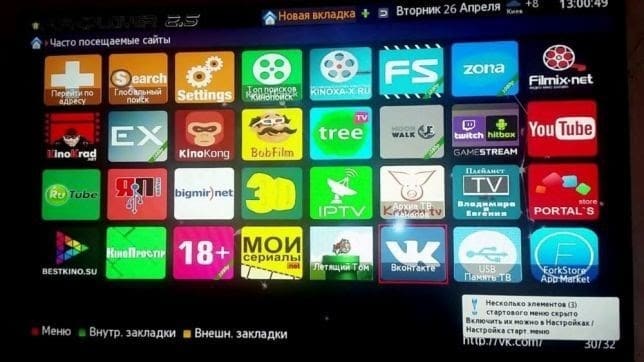
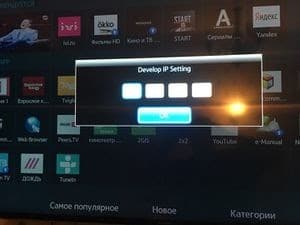

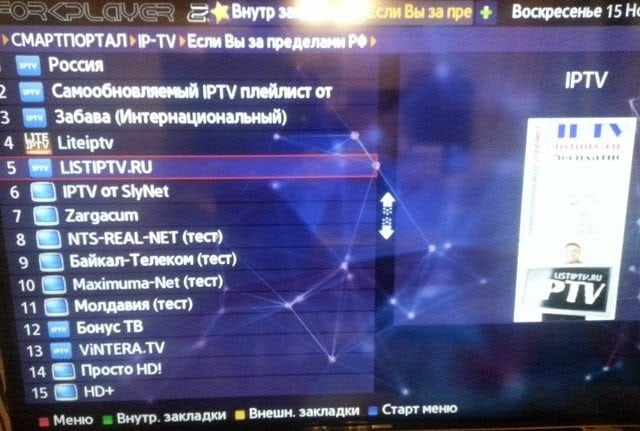
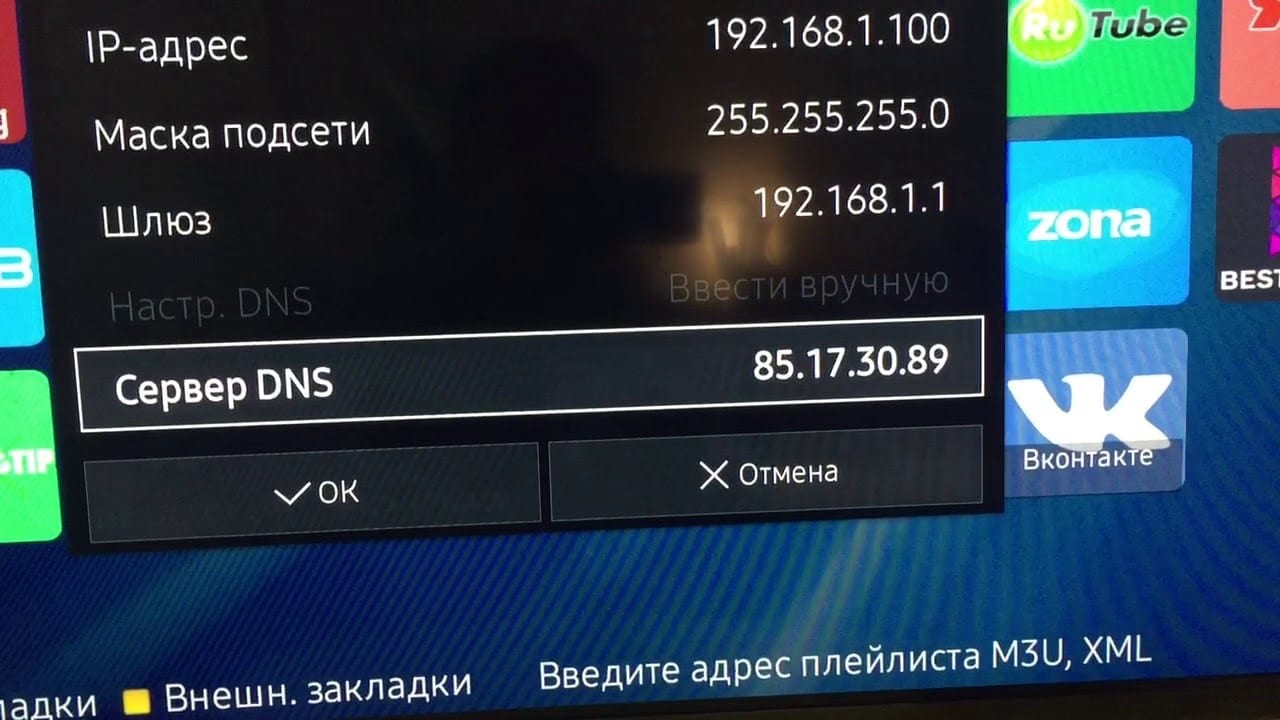
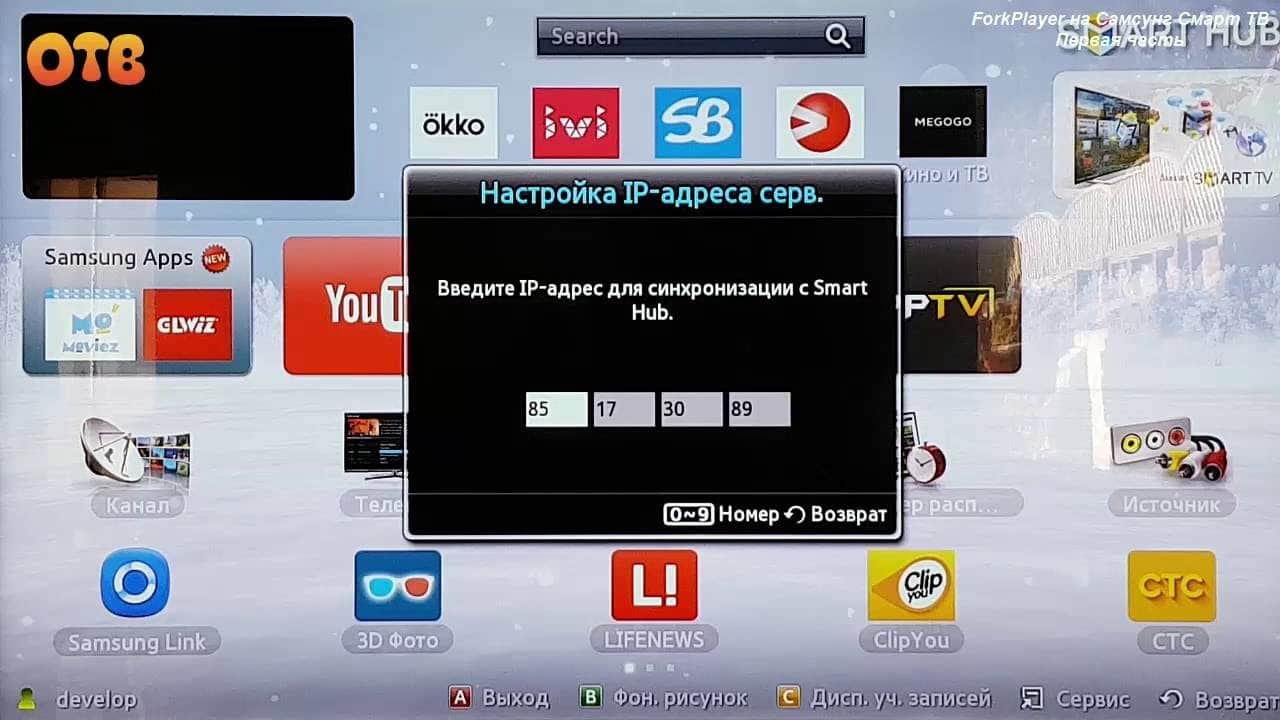
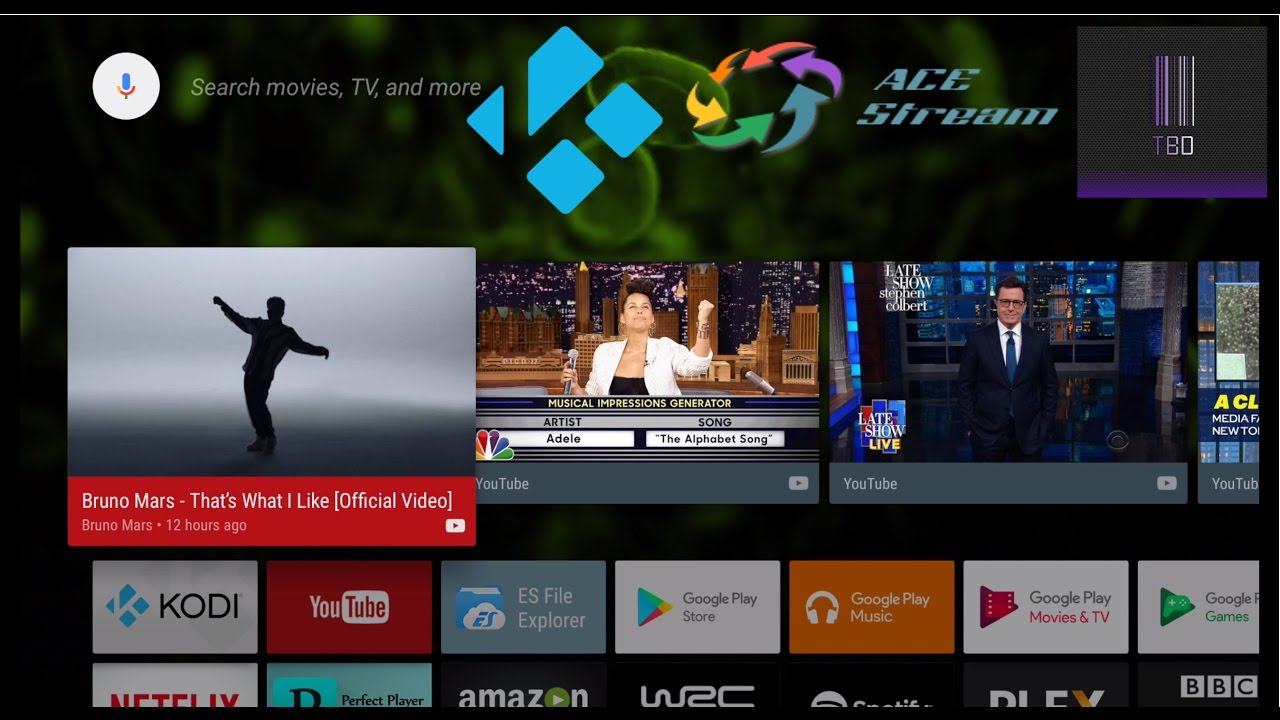








ли со статьей или есть что добавить?